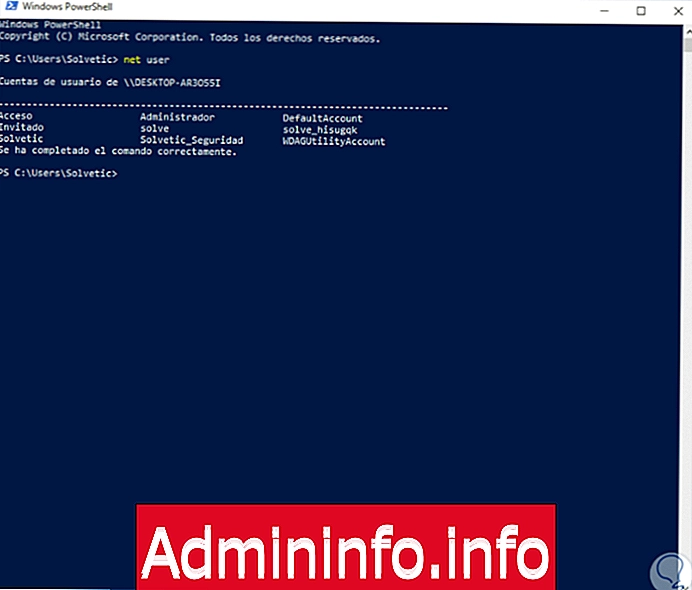
Одним из необходимых элементов в каждой операционной системе являются пользователи, которые могут иметь определенные типы привилегий в зависимости от их роли или активности.
Мы можем добавить количество пользователей, которых мы хотим в Windows, а также для задач управления или аудита, нам может в конечном итоге понадобиться полный список пользователей и проверить их статус, это полезно, когда некоторые пользователи вошли в систему на компьютере, но уже нет, и в этом случае вы можете продолжить удаление этой учетной записи.
Мы собираемся узнать некоторые методы, чтобы увидеть все учетные записи пользователей, зарегистрированных в системе Windows.
1. Просмотр списка пользователей с помощью PowerShell или CMD в Windows 10, 8, 7
Для обеих консолей мы можем прибегнуть к использованию команды «net user», которая была разработана для управления всем, что связано с пользователями в Windows.
Шаг 1
Для этого мы выполним следующую команду в командной строке, CMD или в Windows PowerShell:
чистый пользователь
Шаг 2
Задача этой команды - перечислить все существующие учетные записи пользователей в системе, в которую включены скрытые или отключенные учетные записи. Эти учетные записи пользователей перечислены с назначенным им внутренним именем.
В Windows PowerShell
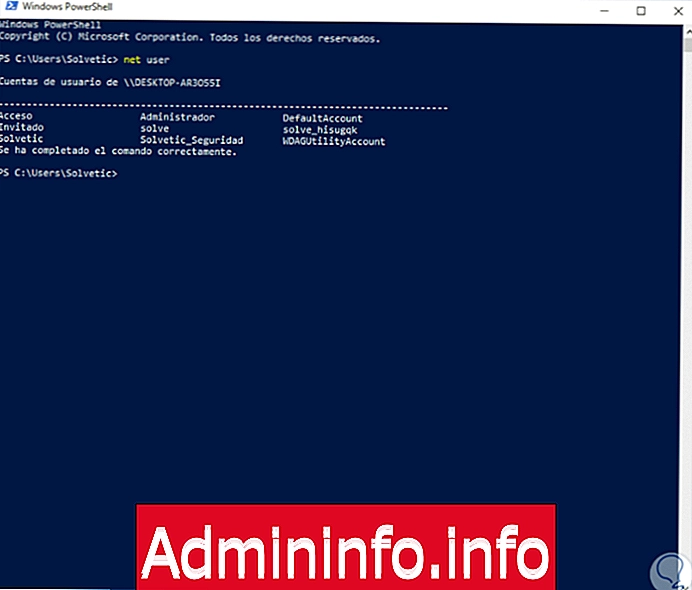
В командной строке
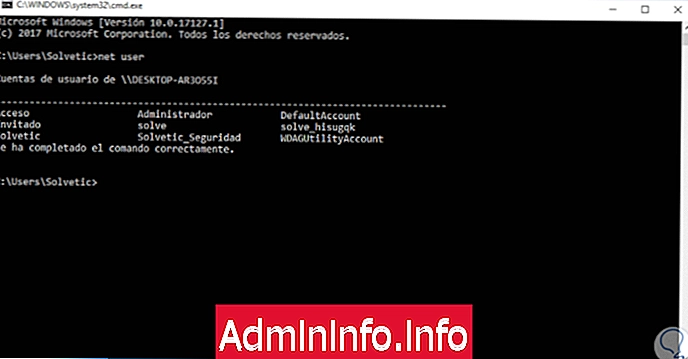
Шаг 3
Этот результат может быть сохранен в текстовом файле, используя следующий синтаксис:
net user> file.txt
Шаг 4
Это создаст файл с именем, которое мы назначим по следующему пути
C: \ Users \ user
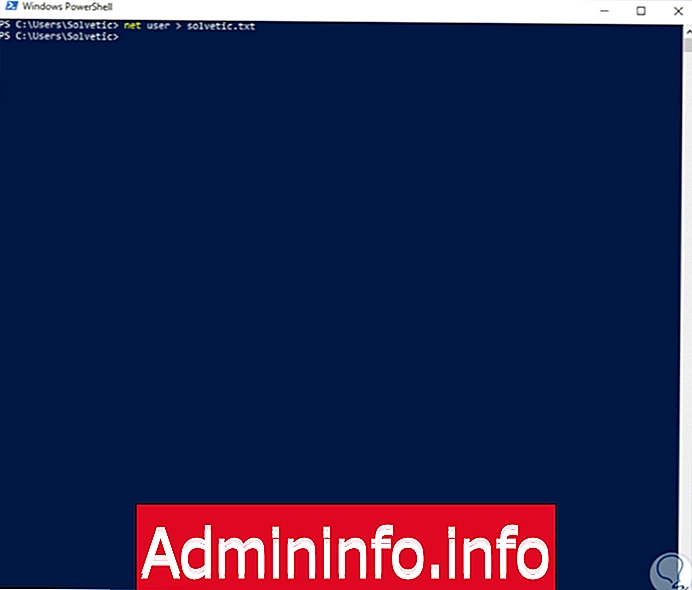
Шаг 5
Теперь мы можем указать собственный маршрут, если захотим, используя следующий синтаксис:
сетевой пользователь> «путь \ файл.txt»
Шаг 6
Чтобы получить гораздо более подробную информацию от пользователя системы, мы можем выполнить следующее. Там мы видим точную и полную информацию о выбранном пользователе.
чистый пользователь «пользователь»
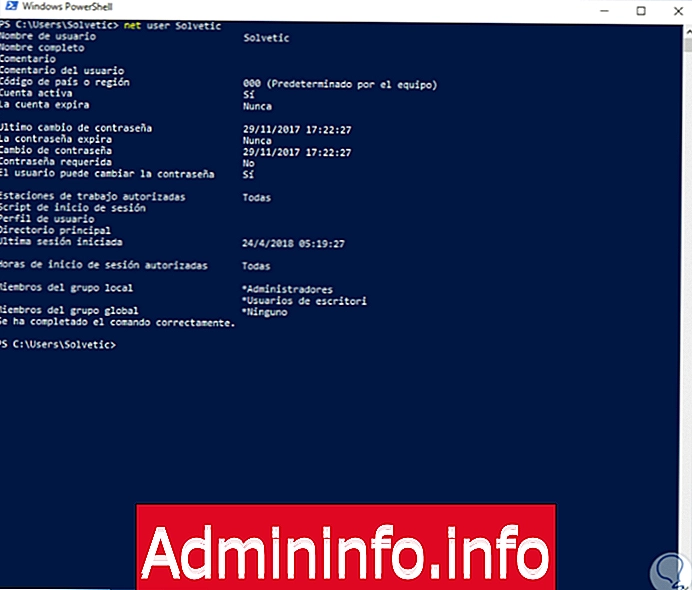
2. Список пользователей, использующих управление компьютером в Windows 10, 8, 7
Этот метод позволяет нам перечислять всех пользователей и проверять их статус в графической среде.
Шаг 1
Чтобы получить доступ к этому параметру, щелкните правой кнопкой мыши меню «Пуск» или используйте следующие клавиши и в раскрывающемся списке выберите параметр «Управление компьютером».
+ X
Шаг 2
В появившемся окне мы перейдем в раздел «Пользователи и локальные группы», а во внутренних параметрах мы нажмем на папку «Пользователи» и на боковой панели мы увидим текущих пользователей Windows:
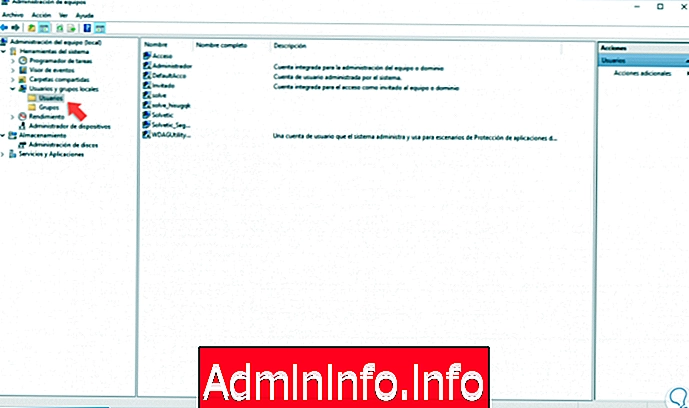
3. Список пользователей из панели управления в Windows 10, 8, 7
Шаг 1
Другая альтернатива для использования - через панель управления, для этого мы перейдем к следующему маршруту.
- Панель управления
- Аккаунты пользователей
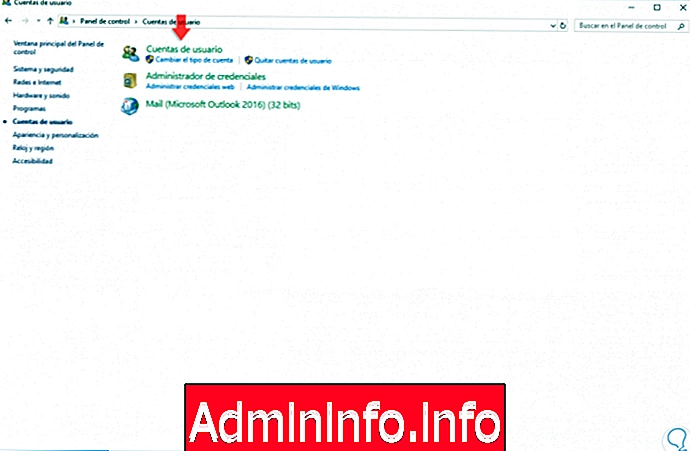
Шаг 2
Мы нажимаем на раздел «Учетные записи пользователей», и мы увидим следующее:
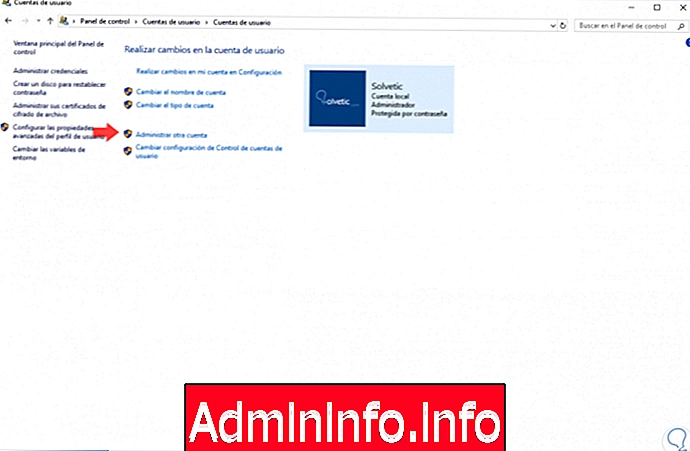
Шаг 3
По умолчанию там мы видим текущую учетную запись, но если щелкнуть раздел «Управление другой учетной записью», будут отображены другие активные учетные записи системы:
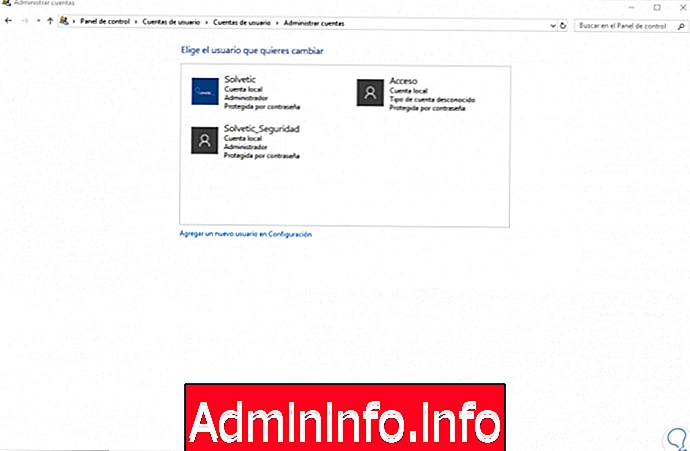
4. Просмотр активных пользователей на экране входа в Windows 10, 8, 7
При доступе к системе или ее блокировке мы видим различных пользователей, зарегистрированных в Windows, на экране входа в Windows, в данном случае Windows 10:$config[ads_text5] not found
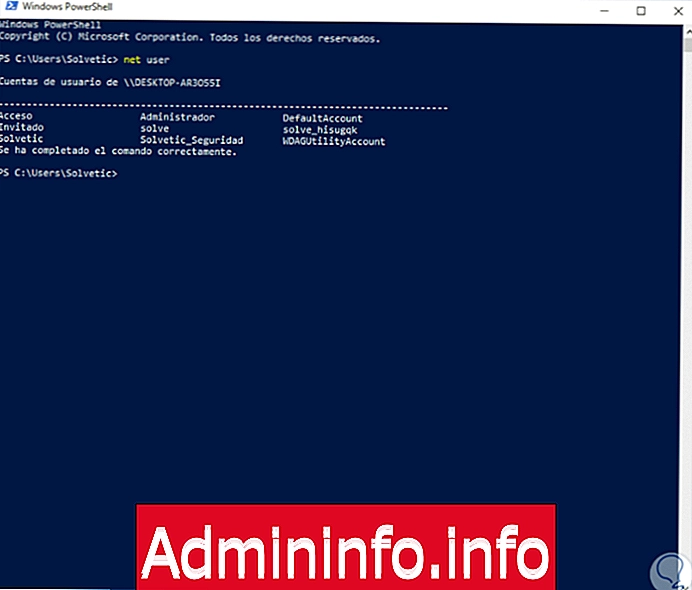
Как видим, способы узнать пользователей различны, и каждый из них отображает информацию в явном виде.
СТАТЬИ